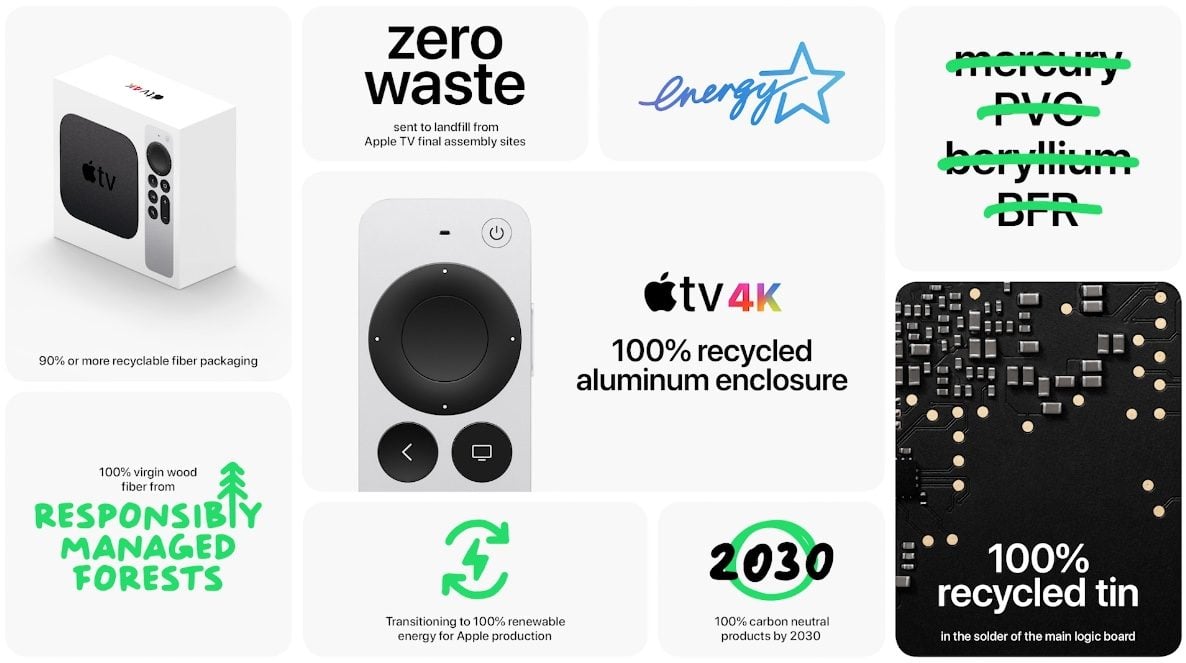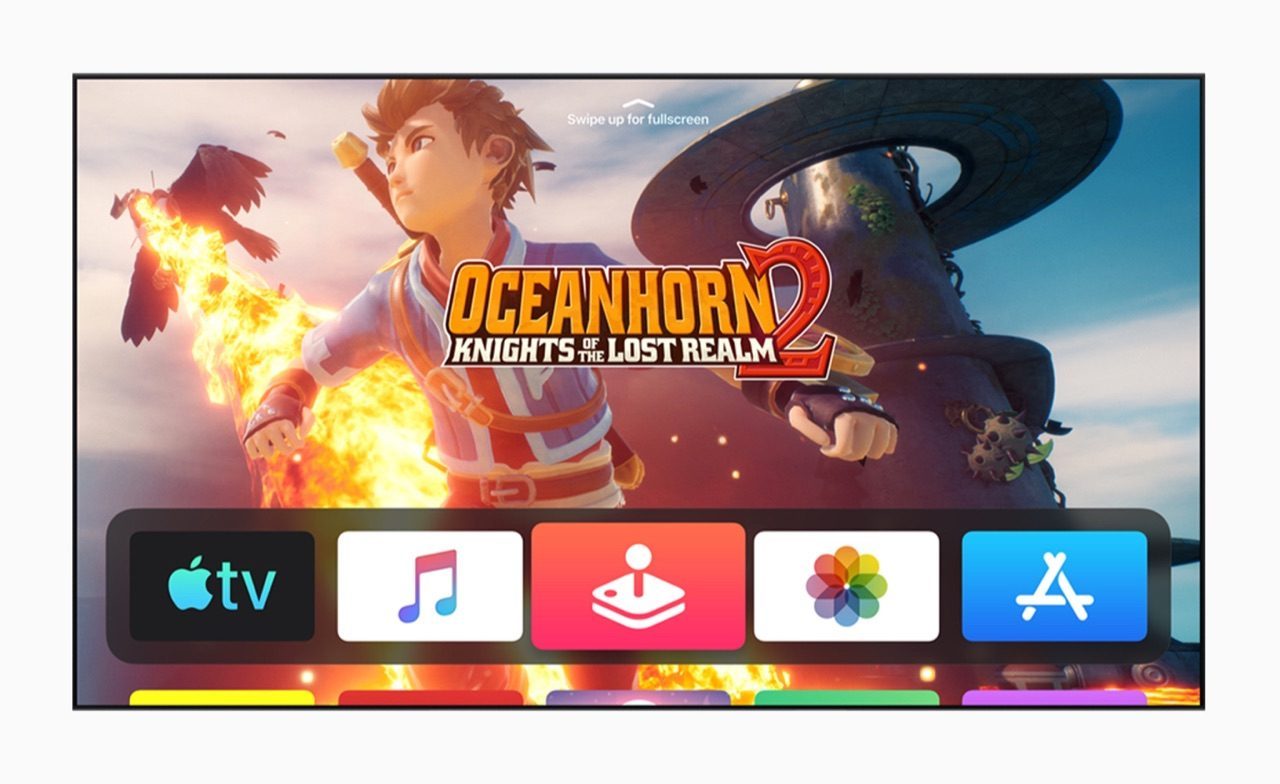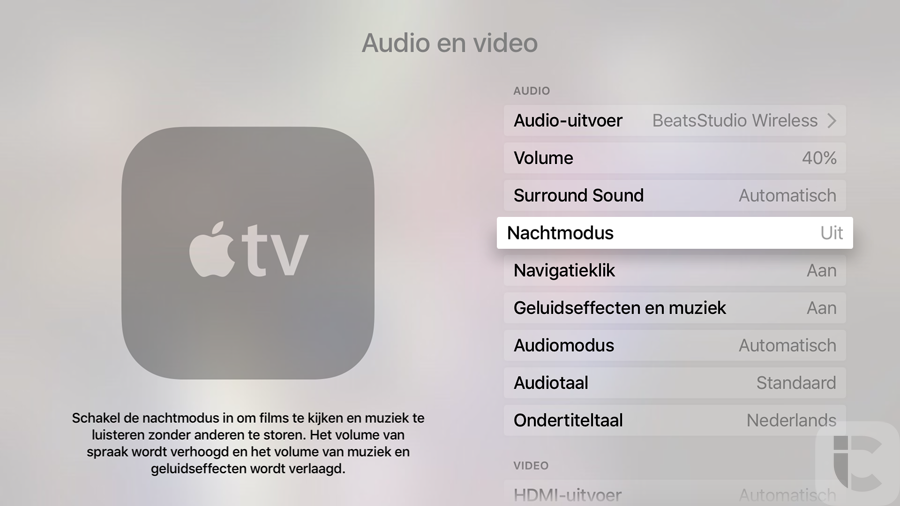De Apple TV 4e generatie ligt sinds eind oktober 2015 officieel in de winkel. Wij konden de afgelopen weken alvast een vroege versie van de Apple TV testen en zijn daarna zodra dat mogelijk was verder gaan testen met een consumentenexemplaar. In deze review lees je dan ook uitgebreid onze ervaringen, vanaf het eerste prille begin tot de uiteindelijke versie die nu in de winkel ligt. We kijken in deze review naar de nieuwe functies op de Apple TV HD en beantwoorden uiteraard ook de vraag of het de moeite is om je oude Apple TV in te ruilen voor een nieuwe.
Tekst, review en foto’s: Gonny van der Zwaag (@gonny). Deze review is geschreven in september 2015, toen de Apple TV HD nog maar net was verschenen. Sindsdien is er veel veranderd. Lees onze Apple TV 4K review om een beter beeld te krijgen van de huidige situatie!
Onze eerste indrukken met de Apple TV HD (toen nog Apple TV 4 genoemd) deden we op met een developereditie van het apparaat, die al vroegtijdig beschikbaar was gesteld aan ontwikkelaars. Zij konden via een loting eentje bemachtigen voor slechts 1 dollar. Nu de consumentenversie van de Apple TV HD verkrijgbaar is, weten we hoe het zit met beschikbare apps en andere content, zodat we deze review hebben bijgewerkt met de nieuwste informatie. Hieronder lees je onze ervaringen na enkele weken gebruik van de Apple TV 4e generatie.
Woord van dank
We willen twee ontwikkelaars heel hartelijk bedanken: Rick voor het vroegtijdig beschikbaar stellen van een testexemplaar van de Apple TV en Jordi voor de uitgebreide feedback. Bedankt, allebei! Aan deze review werkten verder mee: Jean-Paul Horn (productfoto’s) en Bas Broek (screenshots).
Apple TV HD: uiterlijk en design
De Apple TV vierde generatie is meteen te herkennen aan de hogere behuizing, een nieuwe Siri Remote en een eigen besturingssysteem, tvOS. Ook kun je er apps van derden op installeren via de speciale App Store voor de Apple TV. De nieuwe Apple TV HD is qua afmetingen hoger dan voorgaande modellen. In plaats van 23mm is deze nieuwe Apple TV 35mm hoog. Die grotere behuizing wordt veroorzaakt door de heat sink, een groot blok metaal dat moet zorgen voor de koeling. Dat is nodig, want het apparaatje zelf is een stuk krachtiger geworden en gaat zelfs dienst doen als gameconsole.
De Apple TV zelf is nog steeds van zwart plastic gemaakt, glimmend aan de zijkanten en matzwart aan de bovenkant. Bovenop zie je net als voorheen de tekst ‘tv’. Op het eerste gezicht lijkt het alsof er twee Apple TV’s naadloos op elkaar zijn gestapeld, zo weinig is er aan de buitenkant veranderd. Alleen aan de achterkant zie je meteen dat je met de nieuwste generatie te maken hebt: de aansluitingen zitten nét even anders.
Apple TV HD: aansluitingen
Aan de achterkant van de Apple TV is de micro-USB-aansluiting vervangen door een USB-C-aansluiting, die eigenlijk dezelfde functie heeft als voorheen. Je kunt hiermee bijvoorbeeld een Mac aansluiten om screenshots te maken. Als gewone consument gebruik je deze aansluiting eigenlijk niet. Het is dan ook niet nodig om een USB-C-kabel aan te schaffen. Een dergelijke kabel is niet standaard meegeleverd in de verpakking. Wel krijg je een Lightning-kabel meegeleverd om de Siri Remote te kunnen opladen.
De optische digitale audiopoort is verdwenen, waardoor je sommige audiosystemen niet meer kunt aansluiten. Je bent nu aangewezen op de HDMI-poort, die je kunt verbinden met een versterker of met de televisie. Sluit je de HDMI-kabel op je versterker aan en koppel je die vervolgens met de tv, dan hoeft de tv niet voortdurend aan te staan als je muziek wilt luisteren. Gebruik je de speakers van de televisie om muziek te luisteren, dan moet de tv uiteraard wel aan staan. Voor de meeste mensen zal dit niet meteen een probleem zijn: als je de Apple TV inschakelt, doe je dat toch vooral om iets op het tv-scherm te bekijken.
Je zult zelf moeten zorgen voor een HDMI-kabel om de Apple TV op de tv aan te sluiten. Hou er rekening mee dat de HDMI 1.4 poort geen 4K Ultra HD-content kan afspelen, al zal dat alleen relevant zijn voor mensen met een 4K-televisie. De nieuwe USB-C poort is bedoeld voor service en support en is niet bedoeld om er extra accessoires op aan te sluiten. Dit was ook al het geval bij de micro-USB-poort die voorheen op de Apple TV 2 en 3 zat. Ontwikkelaars kunnen de USB-C-poort gebruiken om hun apps rechtstreeks op het apparaat te installeren en om apps te sideloaden (bijv. niet-officiële apps via GitHub, vooral bedoeld voor ontwikkelaars en nieuwsgierige gebruikers).
Installatie van Apple TV HD
De ingebruikname van een Apple TV HD is supersimpel. Je sluit om te beginnen de stroomkabel, HDMI-kabel en eventueel de netwerkkabel aan. Omdat wij gebruik maakten van het WiFi-netwerk thuis hoefden we alleen de stroomkabel en de HDMI-kabel aan te sluiten.
Vervolgens moet je zorgen dat je een iPhone of iPad met iOS 9.1 bij de hand hebt, zodat je niet alle instellingen handmatig hoeft in te voeren. Ontgrendel je iDevice en houd deze bij de Apple TV om automatisch alle relevante info over te dragen. Daarna kun je handmatig nog wat door de instellingen bladeren om aanpassingen te doen, maar in principe ben je binnen 3 minuten klaar. Veel meer is er eigenlijk niet over te vertellen. It just works…
Apple TV HD: afstandsbediening
De nieuwe afstandsbediening is een dun staafje, ter grootte van een minireepje chocola, met aan de bovenkant een touchpad. Er zijn aparte knoppen voor Menu, Home, Play/Pauze, Volume op/neer en Siri. Binnenin zitten ook sensoren om beweging te detecteren. Bovenop vind je twee microfoons voor Siri, waar je alleen iets aan hebt als je de taal op Engels instelt. Het inspreken van commando’s kun je op een natuurlijke manier doen, terwijl je de microfoon in de hand houdt. Je hoeft de afstandsbediening niet als soort een handmicrofoon voor je mond te houden.
De afstandsbediening heet Siri Remote in landen waar de spraakbediening al beschikbaar is en Apple TV Remote in alle andere landen (waaronder Nederland). Maar zoals je al eerder op iCulture kon lezen: we hebben definitief kunnen vaststellen dat het om één en dezelfde afstandsbediening gaat.
Als je als Nederlandse gebruiker op de Siri-knop drukt (die met het microfoontje), verschijnt in niet ondersteunde landen een zoekvenster op het scherm, waarna je via de universele zoekfunctie naar films en tv-series kunt zoeken. In de ontwikkelaarsversie van tvOS werkte dat nog niet, maar in de uiteindelijke versie werkt het probleemloos. Wel vinden we het jammer dat je anno 2015 nog steeds zoekopdrachten moet invoeren via pijltjes op het scherm. Het invoeren van paar letters duurt dan al snel een minuut. We hadden liever gezien dat Apple had gezorgd dat de Remote-app voor iOS al had aangepast voor de Apple TV. Of nog liever: dat Apple meteen de moeite had genomen om niet alleen gamecontrollers, maar ook Bluetooth-toetsenborden te ondersteunen. Nu verloopt het invoeren van een zoekopdracht wel heel omslachtig, zeker omdat we nog geen Siri kunnen gebruiken.
De afstandsbediening is aan de achterkant gemaakt van aluminium en heeft aan de voorkant een zwart frontje van glas (dat eigenlijk meer aanvoelt als plastic). Het bovenste deel doet dienst als touchpad. Dit is gemakkelijk te herkennen: rondom de knoppen is het materiaal glimmend, het aanraakgevoelige gedeelte is matzwart. Als je eenmaal doorhebt dat je het touchpad gewoon zoals een knop kunt indrukken, klik je al snel door de menu’s heen. De touchpad maakt een klikgeluid, zoals je bij een trackpad op een laptop gewend bent. De bediening van deze remote is weer net zo intuïtief als je van Apple gewend bent. Met de Menu- en Home-knoppen kom je altijd weer terug op de beginschermen.
Geen bediening via iOS of Apple Watch
Zoals al eerder gezegd is er nog geen ondersteuning voor de Remote-app op de iPhone. Dat is jammer, want het betekent dat je altijd de afstandsbediening nodig hebt om de Apple TV te bedienen. Raak je die kwijt, dan zul je een nieuwe (voor €89) moeten aanschaffen. Apple staat erom bekend dat alle apparaten zo mooi met elkaar samenwerken, dus dit valt ons enigzins tegen. Ook het bedienen via de Apple Watch werkt nog niet. Op oudere Apple TV’s werkte dat al wel. Verder bleek tijdens het testen dat je de oude IR-gebaseerde afstandsbediening van de Apple TV niet meer kunt gebruiken bij dit nieuwe model.
Wegstoppen in een kastje
Er zit een kleine IR-poort op de afstandsbediening. Die is in eerste instantie niet bedoeld voor communicatie met de Apple TV zelf (dat werkt immers nu via Bluetooth) maar voor het aanpassen van het geluidsvolume op het tv-toestel. Dat scheelt weer een extra handeling, want je hoeft nu niet de standaard afstandsbediening van de tv erbij te pakken. Je kunt via Apple’s remote zelfs de televisie uitzetten: houd de Homeknop even ingedrukt om de Apple TV in sluimerstand te zetten en je krijgt meteen een melding dat alle aangesloten apparaten (zoals het tv-scherm) ook zullen worden uitgeschakeld. Je kunt met de remote de tv vervolgens ook weer aanzetten, waarna de Apple TV start met de laatst gebruikte app. Superhandig! Apple gebruikt hiervoor het HDMI CEC-protocol, waarmee de Apple TV signalen kan doorgeven aan aangesloten apparaten. Omdat fabrikanten verschillende termen hanteren voor CEC (Consumer Electronics Control), moet je even checken of jouw apparaat het ondersteunt door te proberen de tv aan en uit te zetten via de remote. De Apple TV kan maximaal 15 apparaten met CEC-ondersteuning aansturen.
De keuze voor Bluetooth voor de remote twee voordelen: het bereik is veel groter en je hoeft geen directe zichtlijn meer te hebben tussen Apple TV en remote. Je hoeft de remote dus niet meer op de Apple TV te richten om te bedienen. Bijkomend voordeel is dat je de Apple TV kunt wegstoppen in een kastje of achter een plant. Ook kun je nu Bluetooth-oordopjes en -speakers koppelen met de Apple TV, zodat het geluid nog beter wordt. Maar zoals gezegd: het koppelen van een Bluetooth-toetsenbordje is nog niet mogelijk.
Polsbandje voor 15 euro
Aan de onderkant van de afstandsbediening zie je een Lightning-poort om op te laden. Dat hoeft niet zo heel vaak: elke drie maanden zul je de remote even aan het stroom moeten hangen. Apple verkoopt ook polsbandjes voor €15, die je op de Lightning-poort kan aansluiten. Dit is bedoeld als extra zekerheid, om te voorkomen dat je de remote naar de tv slingert tijdens een potje gamen. Een speciaal haakmechanisme in de Lightning-aansluiting zorgt ervoor dat de verbinding stevig genoeg is. We hebben dit polsbandje enige tijd gebruikt in combinatie met een aantal games en het werkt eigenlijk best goed. Het loshalen van het bandje werkt eveneens goed. Wel kun je je afvragen of zo’n bandje nu eigenlijk 15 euro waard is of dat je eigenlijk een ‘service fee’ van €14 betaalt om dit accessoire in de officiële Apple Store te kunnen kopen.
Geen muispijltje, maar klikacties
Tijdens het testen van de afstandsbediening ging bij ons alles vrij soepel. Het touchpad reageert vlot en de bediening heb je snel onder de knie. Items die je geselecteerd hebt, worden iets groter weergegeven. Als je met je vinger over de touchpad veegt, zie je het geselecteerde icoon meewiebelen met je vinger, zodat je meteen weet waar je bent. Dit gewiebel laat zien dat de icoontjes uit meerdere lagen zijn opgebouwd. Er is geen muispijl, je beweegt met je vinger over de touchpad en springt zodoende van item naar item. Je oefent een paar keer en daarna lukt het vanzelf. De touchpad ondersteunt ook een nieuwe klikactie: blader naar een bepaald item, klik en houd ingedrukt voor extra acties. Op deze manier kun je bijvoorbeeld apps verwijderen.
Terug naar het beginscherm
De Homeknop (in de vorm van een tv-scherm) is nieuw op deze afstandsbediening. Voorheen kon je altijd terug naar het startscherm door meermaals op Menu te drukken. Dat kan nog steeds, maar wie snel wil zijn gebruikt de Homeknop. De interface met grote iconen verschilt eigenlijk niet zoveel met wat we al jaren gewend zijn, behalve dat het aantal iconen flink is opgeruimd. Je ziet niet meer kanalen van allerlei Amerikaanse tv-zenders die je toch niet gebruikt. Je bepaalt nu zelf via de App Store welke icoontjes op jouw homescreen staan. De afstandsbediening maakt daarbij het bladeren tussen de items net wat makkelijker.
Bewegingssensoren voor games
De nieuwe remote bevat meerdere sensoren, waaronder een accelerometer en gyroscoop voor het spelen van games. Je kan er Wii-achtige games mee bedienen waarbij je de afstandsbediening horizontaal of verticaal moet houden. We probeerden dit uit met een racegame (Asphalt 8), een concentratiegame (Labyrinth) en een tennisgame (Hit Tennis). Hoewel de knoppen van de remote niet optimaal (en misschien ook niet hufterproof genoeg) zijn voor fanatiek gamen, lukte het wel om de genoemde games te bedienen. Voor casual games is de remote goed te gebruiken, voor hardcore-games raden we toch een aparte gamecontroller aan, bijvoorbeeld de Nimbus SteelSeries. Game-ontwikkelaars zijn verplicht om hun games geschikt te maken voor bediening met de Siri Remote, wat de interactiemogelijkheden wel wat kan beperken.
Remote ook los te koop
Apple verkoopt de Siri Remote los voor €89, iets duurder dan de $79 die je in de VS betaalt. Aanvankelijk was ons onduidelijk hoeveel remotes je aan de Apple TV kunt koppelen, maar inmiddels is daar meer over bekend. Je kunt slechts één officiële Siri Remote met de Apple TV koppelen, plus een gamecontroller. Deze los verkrijgbare remotes zijn dan ook puur bedoeld voor mensen die er eentje zijn kwijtgeraakt. Wat gamecontrollers van derden betreft moet je een exemplaar kopen met MFi-certificaat, anders werkt het niet. Het is ons nog niet gelukt om een iPhone of iPod touch te gebruiken als controller voor games, zoals bij de vorige Apple TV mogelijk was. We verwachten dat dit in de toekomst wel mogelijk is. Daarnaast hopen we dat Apple snel de Remote-app voor de iPhone aanpast voor de Apple TV 4, zodat je niet afhankelijk bent van die ene afstandsbediening.
Nieuwe video-screensavers
Als je al langer een Apple TV hebt, ben je bekend met de diashows met olifanten, tijgers en ijsberen die je vanzelf krijgt voorgeschoteld als je het apparaat even niet gebruikt. Apple heeft in de Apple TV 4 mooiere screensavers toegevoegd, waarbij het in feite gaat om video’s. Ga naar de algemene instellingen en kies Luchtfoto’s om een serie screensavers te zien met vogelvlucht-video’s van natuurgebieden, drukke steden en andere fraaie scènes. Ze zijn prachtig!
Na verloop van tijd raak je daar ongetwijfeld ook weer op uitgekeken; vandaar dat Apple belooft dat je in de toekomst steeds nieuwe kunt downloaden en de oude weggooit. Elke screensaver is zo’n 500MB groot. De video’s lijken op het eerste gezicht foto’s die met Ken Burns-effect worden afgespeeld, maar als je beter kijkt zie je dat er echt auto’s door de straten rijden en dat het zeewater echt golft.
Performance en specs
Binnenin de Apple TV vinden we de nieuwe A8-processor en 2GB RAM, om te zorgen dat de nieuwe apps zonder horten en stoten kunnen draaien. De al eerder genoemde heat sink zorgt voor de koeling. Aan de connectiviteit is ook gedacht: Bluetooth 4.0 is energiezuiniger en voor het draadloze netwerk zitten er 802.11ac MIMO-antennes in. Als je bedenkt dat de nieuwe Apple TV dezelfde processorkracht heeft als een iPad Air, maar veel minder pixels hoeft aan te sturen (slechts 2 miljoen in plaats van 3,1 miljoen), dan kun je ongeveer inschatten hoe de performance is. Apple hoeft niet te vrezen dat de eerste first person shooters voor tvOS niet vooruit te branden zijn. De games die we tot nu toe zelf gespeeld hebben en tijdens een demo van Apple konden bekijken, lieten niets te wensen over. Gaming werkt gewoon goed.
 Je kunt bij de Apple TV 4 kiezen uit twee uitvoeringen: met 32GB (€179) of 64GB (€229). Welke van de twee je moet hebben, ligt eraan hoe je de Apple TV 4 wilt gebruiken. Wie van plan is om veel games en apps te installeren en graag veel content lokaal opslaat, kan het beste even doorsparen voor de duurste variant. Op zich hoef je niet bang te zijn dat de opslagruimte snel volraakt door games, want Apple eist dat apps per stuk maximaal 200MB ruimte in beslag nemen. Daarbij wordt gebruik gemaakt van on-demand resources. Door levels en graphics later te laden zorgen games ervoor dat ze niet vele gigabytes in beslag nemen.
Je kunt bij de Apple TV 4 kiezen uit twee uitvoeringen: met 32GB (€179) of 64GB (€229). Welke van de twee je moet hebben, ligt eraan hoe je de Apple TV 4 wilt gebruiken. Wie van plan is om veel games en apps te installeren en graag veel content lokaal opslaat, kan het beste even doorsparen voor de duurste variant. Op zich hoef je niet bang te zijn dat de opslagruimte snel volraakt door games, want Apple eist dat apps per stuk maximaal 200MB ruimte in beslag nemen. Daarbij wordt gebruik gemaakt van on-demand resources. Door levels en graphics later te laden zorgen games ervoor dat ze niet vele gigabytes in beslag nemen.
App Store: voldoende keuze
Het eerste exemplaar van de Apple TV HD dat wij in handen kregen, had nog geen App Store. Via een firmware-update is de App Store inmiddels wel toegevoegd op ons testmodel en inmiddels hebben we ook een paar dagen met een consumentenmodel kunnen spelen. Zodoende konden we ook al enkele apps en games uitprogeren. Het werkt eigenlijk verrassend eenvoudig: ga naar de App Store, blader door de uitgelichte apps en kies er eentje uit.
Een wolkje bij een universele app geeft aan dat je de app al eerder hebt gekocht en nu gratis kunt downloaden. Als zo’n universele game ook nog alle informatie via iCloud synchroniseert is dat het meest optimaal. Je kan dan op het ene apparaat beginnen te gamen en op een ander apparaat verder spelen. We probeerden dit bijvoorbeeld met de games Shadowmatic en Alto’s Adventure, twee games die beide zijn opgenomen in onze lijst met beste Apple TV-games. Deze games speel je afwisselend op je iPhone, iPad en Apple TV. Je moet wel even opzoeken waar je bent gebleven, want het is nog niet helemaal mogelijk om de voortgang te synchroniseren (zie verderop bij onze opmerkingen over Handoff).
Er zijn ook apps en games die speciaal voor de Apple TV zijn ontwikkeld (bijvoorbeeld Rayman Adventures). Bij dit soort apps zul je opnieuw een aankoop moeten doen (indien het om een betaalde app gaat). Het vervelende bij een tv-interface is natuurlijk dat het invoeren van je wachtwoord niet zo gemakkelijk gaat. Apple geeft je daarom drie mogelijkheden: altijd wachtwoord invoeren, na 15 minuten of nooit wachtwoord invoeren. Toen we de Apple TV HD in gebruik namen voor deze test kozen we voor de laatstgenoemde optie, die het meeste gebruiksgemak oplevert. Bij alle apps die je wilt downloaden installeer je ze met één klik op je remote. Als je geen rekening hoeft te houden met kinderen en gasten die ongevraagd apps kunnen downloaden, is deze optie best handig.
Apps sorteren en ordenen
Een goede ontwikkeling is dat de Apple TV-interface niet langer de overbodige icoontjes van Hulu, ABC, CBS, Vevo, ESPN en dergelijke bevat. Deze kanalen zijn verdwenen van de Apple TV. Wil je ze hebben, dan zul je handmatig op zoek gaan naar de betreffende app. Handig, want zo kun je je Apple TV-homescreen helemaal vullen met apps die jij leuk vindt. Alle geïnstalleerde apps verschijnen als icoontjes op je homescreen, dus als je flink bezig gaat met het installeren van apps zal het een behoorlijke lijst worden. Je kunt niet, zoals op de iPhone, mappen maken of de appiconen over meerdere pagina’s verdelen. Je zult daarom nieuwe manieren moeten vinden om te sorteren, bijvoorbeeld op naam, kleur of genre.
Aanbod in de App Store
Bij de start van de App Store waren er al tientallen apps beschikbaar in de App Store. Ongeveer de helft daarvan bestaat uit games, waarbij de nadruk vooral ligt op casual games. Developertools zoals SceneKit, SpriteKit en Metal laten zien dat Apple games steeds serieuzer neemt. In iOS 9 zijn daar GameplayKit en ReplayKit nog eens bijgekomen. Terwijl de gamewereld eerst wat lacherig reageerde op iOS-games, begint inmiddels wel een beetje tot ze door te dringen waar het grote geld zit: leuke, goedkope games die de afgelopen jaren zijn meegegroeid met de steeds krachtiger processors in de iPhone en iPad. Apple zorgde ervoor dat je niet meer naar de winkel hoefde, om voor 50 euro een game in een doosje te kopen. In plaats daarvan raakten we eraan gewend om voor weinig geld (en vaak zelfs gratis) een game te installeren, waarbij je pas later betaalt via in-app aankopen.
Wat op de iPhone en iPad is gebeurd, kunnen we ook op de Apple TV verwachten. Je kunt in 1080p HD-kwaliteit games afspelen, die veel goedkoper zijn dan je op een gameconsole gewend bent. We zijn ook enthousiast over het gebruiksgemak: terwijl je bij de Wii eindeloos updates moet uitvoeren en je wel een middag bezig bent voordat je je eerste game speelt, ben je bij de Apple TV al binnen een minuutje of tien aan het gamen.
Wel maken we ons zorgen over de vindbaarheid van het aanbod. Er zijn (nog) geen categorieën om doorheen te bladeren en de zoekfunctie met tekstinvoer is knap onhandig, zolang Siri nog niet werkt. Zoek je een fitness-app, dan zul je handmatig door A t/m Z moeten bladeren en op basis van icoontje of naam beslissen of het is wat je zoekt. Bij een yoga-app is dat natuurlijk makkelijk (die hebbben meestal ‘yoga’ in de naam), maar bij algemene fitnessapps kan de naam ook ‘Zova’ zijn. Apple beloofde ons tijdens een persmeeting dat er op termijn categorieën en hitlijsten komen in de App Store, zodat je wat makkelijker kunt zien wat er populair is. Ook werkt Apple aan gecureerde lijstjes, zoals de beste apps voor streaming video’s. Helaas zijn dat vaak nogal Amerikaans getinte lijstjes die niet altijd rekening houden met de smaak van het Nederlandse publiek… maar dat betekent dat er een mooie taak ligt voor websites zoals iCulture.
Al met al zijn we enthousiast over het gebruiksgemak en het aanbod van de App Store, al hebben we nog wel wat wensen. Vindbaarheid moet makkelijker worden en het invoeren van wachtwoorden is niet prettig als je een huiskamer vol gasten hebt, die letterlijk kunnen meekijken wat jouw Apple ID en wachtwoord is. Hier had Apple beter over na kunnen denken. Wat ook nog niet werkt is Handoff, waardoor je nu nog niet naadloos verder kunt spelen op de iPhone en iPad. Handoff is nu nog niet mogelijk, omdat het nog niet wordt ondersteund in de developer SDK, maar Apple kan het eenvoudig toevoegen. Ontwikkelaars zullen hiervoor wel zelf aanpassingen in hun apps moeten doen. We verwachten dat Apple deze mogelijkheid begin 2016 gaat aanbieden.
Terwijl een apparaat zoals de Wii U worstelt met een veel te klein aanbod van games, die bovendien een paar tientjes per stuk kosten, heb je bij de Apple TV nu al een leuk anbod van games, die zijn aangepast voor het tv-scherm, vlot opstarten en leuk zijn om te spelen. Als een (casual) gameconsole is de Apple TV een aanrader. Er zullen ongetwijfeld hardcore gamers blijven bestaan, die neerkijken op de mogelijkheden van de Apple TV. Maar daar hebben de casual gamers geen boodschap aan.
Siri gebruiken op de Apple TV HD
Standaard kun je in Nederland nog geen Siri gebruiken op de Apple TV. Druk je op de Siri-knop van de remote, dan krijg je een zoekvenster te zien om je zoekopdracht in te tikken.
Wil je de spraakcommando’s van Siri toch gebruiken, dan kan dat nog steeds, maar het is wel wat omslachtig. Je moet inloggen met een Amerikaanse iTunes-account (via Instellingen > Accounts > iTunes & App Store) en vervolgens de taal van de Apple TV omzetten naar Engels (of een van de andere reeds ondersteunde talen). Je kunt daarna meteen beginnen met Siri-commando’s, zoals: ‘Find Star Wars movies’ en ‘Only the good ones’. Maar je kunt ook aandelenkoersen of het weerbericht opvragen. Apps zoeken of muziek afspelen werkt nog niet. Siri zal pas begin 2016 Apple Music op de Apple TV gaan ondersteunen.
Siri luistert pas wanneer je op de Siri-knop drukt, dus je kunt (nog) geen Hé Siri roepen en de spraakassistent luistert ook niet de hele tijd mee. In plaats daarvan moet je de Siri-knop ingedrukt houden tijdens het inspreken van een commando. Dat werkt goed, zelfs in een rumoerige omgeving met meerdere gasten thuis op de bank. We hoefden de remote niet dichtbij onze mond te houden.
Het simpelweg uitspreken van een commando, zoals ‘Find comedies’ of ‘Show me that episode with…’ is heel natuurlijk. En omdat je het thuis op de bank doet, voel je ook niet dat enigszins beschaamde gevoel, dat je hebt als je in de trein omringd door anderen een commando inspreekt. Je hoeft niet perfect Engels te spreken, om te zorgen dat Siri je verstaat. Gelukkig maar, want veel Amerikanen spreken ook niet helemaal accentloos.
Wissel je de taal weer terug naar Nederlands, dan is de Siri-functie verdwenen en zul je met het tijdrovende invoeren van losse letters je zoekopdracht moeten intikken.
Software en interface van de Apple TV HD
Hieronder zie je aantal schermen van de Apple TV HD die duidelijk maken welke functies erin zitten. De interface van de nieuwe Apple TV is op het eerste gezicht vrijwel hetzelfde gebleven. Je voelt je dan ook meteen thuis in de schermen en bladert van films naar tv-shows en instellingen. De verschillen zitten ‘m vooral in de details. De metaal/chroom-effecten zijn vervangen door een soort frosted glass met minimale transparantie. Dat heeft wel tot gevolg dat alles er wel wat saai en grijs uitziet, zoals je op de afbeeldingen hieronder ziet. Alle instellingenschermen worden weergegeven in hetzelfde frosted glass-effect. Bij het bladeren door content wordt het beeld gelukkig wel wat kleuriger: als je met de remote over apps of iconen gaat, zal de topbalk content tonen uit die app, zodat het wat minder kaal oogt. Ontwikkelaars van apps kunnen zelf bepalen welke content in de topbalk zichtbaar is. Bij de Netflix-app zullen dat de meest populaire series van dat moment zijn en bij een game kunnen het nieuw toegevoegde levels zijn.
Apple heeft de zwarte achtergronden grotendeels vervangen door witte achtergronden. Maar omdat tv’s meestal zwart zijn, hadden we het eigenlijk mooier (en rustiger voor je ogen) gevonden als de interface wat donkerder was gebleven. Alles is nu grijs en uitgewassen.
tvOS is 95 procent identiek aan iOS, heeft Apple-topman Craig Federighi beloofd. Er zijn wat aanpassingen in de interfacelaag aangebracht, zodat het scherm ook op meters afstand nog goed leesbaar is. Zelfs in het vrij dun uitgevoerde lettertype San Francisco, waar ook bij de Apple TV HD voor is gekozen. Bovendien bevat tvOS wat aanpassingen om bediening met de nieuwe remote mogelijk te maken. De basis van iOS en tvOS (en trouwens ook watchOS) is hetzelfde, zodat we in de toekomst steeds betere samenwerking tussen deze apparaten kunnen verwachten. Apple wil graag dat alles goed met elkaar samenwerkt, zodat je geen producten van concurrerende merken gaat overwegen, maar wat ons betreft hadden ze nog wel iets beter hun best kunnen doen. Bediening met de Remote-app op de iPhone of Apple Watch had meteen al bij de start moeten werken.
AirPlay werkt gelukkig wel gewoon, voor bijvoorbeeld presentaties of voor games die nog niet voor tvOS zijn aangepast. Goed om te weten: AirPlay werkt nu ook zonder verbonden te zijn met Wi-Fi. Je kunt je iPhone koppelen met behulp van een code, zolang je binnen het Bluetooth-bereik van de Apple TV bent. Dat is handig voor gasten, die niet op jouw Wi-Fi-netwerk mogen, maar toch hun vakantiefoto’s willen laten zien. De Chromecast 2 biedt overigens ook een dergelijke gastmodus.
Uiteraard is Apple Music ook al te vinden op de Apple TV.
Je kunt bijvoorbeeld op basis van genre bladeren door beschikbare afspeellijsten, die door muziekkenners zijn samengesteld:
De vernieuwde interface is ondanks de grote hoeveelheid grijs, toch een vooruitgang. Je bladert met de knoppen van de remote makkelijk door de schermen, zoals je gewend was bij de eerdere Apple TV’s. Animaties en pop-ups doen denken aan iOS 9 en een parallax-effect zorgt ervoor dat bepaalde lagen van een icoontje bewegen, terwijl andere stilstaan. Via Films en TV kun je nieuwe content ontdekken en je eerdere aankopen terugzien. Je kunt per tv-show of film ook relevante informatie opvragen. Tijdens het kijken van een film kun je op de afstandsbediening swipen om extra informatie op te vragen, zoals namen van acteurs en een samenvatting. Je vindt hier ook de instellingen voor ondertiteling en audio. Want al kun je geen Bluetooth-toetsenbordje koppelen met de Apple TV, het aansluiten van een serie Bluetooth-speakers werkt wél.
Via het Foto’s kun je door je iCloud-fotobibliotheek bladeren. Die foto’s kun je ook gebruiken als screensaver. Een diashow starten op basis van een album is net zo makkelijk gedaan als voorheen. Via Thuisdeling kun je nog meer content afspelen op de Apple TV, ook als ze niet in iCloud staan. Je kunt vervolgens bladeren door je films, tv-series en muziekcollectie op computers elders in huis.
Universeel zoeken
Een van de beste toevoegingen aan de interface is universeel zoeken. Boven het scherm met films of tv-shows verschijnt een zoekvak waarmee je via de remote zoekopdrachten kunt invoeren. Het vereist wel dat je elke letter weer opnieuw invoert en het doorzoekt momenteel alleen iTunes-content. Heb je een abonnement op Netflix, HBO of een van de andere diensten, dan zou dat volgens de aankondigingen van Apple ook moeten werken, maar wij kregen het nog niet voor elkaar. Misschien valt Nederland ook hiermee weer buiten de boot (wel jammer, want de Apple TV is in ons land duurder dan in de VS, terwijl de Amerikanen meer functies kijgen).
Instellingen
De Instellingen-app is niet de meest spannende plek om rond te hangen, maar je vindt er wel een hoop handige optie:
Zoals je ziet, is Siri in grijs weergegeven, omdat de taal op Nederlands is ingesteld. Ook zie je vertrouwde opties van schermbeveiliging, sluimertijd instellen, toegankelijkheid en beperkingen regelen en beheren van de opslag. Toegankelijkheid is verder uitgebreid: voorheen had je alleen opties voor VoiceOver, beschrijvingen bij de video en closed captioning. Nu zit er bijvoorbeeld een zoomfunctie in meerdere stappen in, plus opties voor vetgedrukte tekst, verhoogd contrast, minder beweging en audiobeschrijvingen. Door driemaal te klikken op de menuknop activeer je toegankelijkheidsopties.
Nachtmodus
Bij de nachtmodus denk je misschien, dat het een speciale instelling is om het scherm te dimmen. Mis! Deze instelling is vooral bedoeld om het geluid te dempen. Schakel je het aan, dan zul je horen dat gesproken dialogen wat luider klinken en dat explosies en andere achtergrondgeluiden wat worden gedempt. Het zorgt ervoor dat je het volume van de Apple TV wat lager kunt zetten en toch nog alles kunt verstaan. Minder kans op een humeurige bedpartner en op boze buren, die niet kunnen slapen omdat jij zo nodig een film wilde uitkijken. Mocht je echt niemand willen storen, dan kun je op de Apple TV ook (zoals eerder genoemd) Bluetooth-oordopjes aansluiten. Die had je ook al nodig om naar de Apple Watch te luisteren, dus mocht je nog geen setje hebben, dan is het misschien nu tijd om Bluetooth-oordopjes te kopen.
Weerbericht en aandelenkoersen opvragen
Er zijn op de Apple TV HD op het moment van testen (nog) geen aparte apps voor weerbericht en aandelenkoersen aanwezig, maar je kunt wel informatie erover opvragen als je de taalinstellingen op Engels zet, zodat je vragen via Siri kunt stellen. Vraag bijvoorbeeld via de Engelstalige Siri of je een paraplu moet meenemen en je krijgt dit te zien:
Je kunt ook aandelenkoersen opvragen via Siri op de Apple TV HD:
Verder kun je sportuitslagen opvragen, maar daar heb je in Nederland nog niet zoveel aan. Vraag je naar ‘football’ dan krijg je uitslagen van American Football te zien en vraag je naar ‘soccer’, dan heeft Siri domweg geen antwoord.
Conclusie Apple TV HD review
We hebben nu een aantal weken kunnen spelen met de Apple TV en daarbij alle nieuwe functies kunnen testen: het gebruik van de Siri Remote, bediening met spraakcommando’s en knoppen, bladeren door de interface, afspelen van trailers en het testen van de verschillende instellingen. Maar het apparaatje werd pas echt interessant op het moment dat de App Store open ging: pas toen ontdekten we het gebruiksgemak ten opzichte van de Wii, waarschijnlijk de grootste concurrent. Wil je alleen films en muziek streamen, dan kun je beter een Chromecast 2 nemen (of de vorige generatie Apple TV) maar voor mensen die meer uit hun tv willen halen is de Apple TV een absolute aanrader.
Het was hoog tijd dat Apple na drie jaar eindelijk een vernieuwde Apple TV uitbracht en ze hebben ons daarbij niet teleurgesteld: de mogelijkheden van tvOS beloven veel goeds, vooral wat de wisselwerking met iOS betreft en het gemak waarmee bestaande apps zijn aangepast voor de Apple TV. Het wachten is op meer Nederlands aanbod van bijvoorbeeld de omroepen en tv-aanbieders.
Of dit nu echt tv-revolutie gaat veroorzaken? Tja, veel functies zijn al beschikbaar op huidige smart-tv’s, maar ze zijn vaak moeilijk te bedienen en niet intuïtief. Als je Apple’s werkwijze de afgelopen jaren een beetje gevolgd hebt, weet je hoe ze het aanpakken: bestaande functies net op het juiste moment in een supertoegankelijk en supermakkelijk te bedienen product stoppen. Opeens wil iedereen zijn tv op dezelfde manier bedienen en zul je zien dat Apple alweer flinke invloed heeft op wat andere fabrikanten doen. Het is niet nieuw, want fabrikanten zoals Amazon en Roku hadden al soortgelijke kastjes (die in Europa wat minder bekend zijn), maar het is wel béter. Apple’s invloed met de App Store en het bestaande ecosysteem van hard- en software is enorm.
Het probleem is wel, dat een zwart kastje onder de tv niet zo sexy is als een iPhone met kekke kleurtjes, waar je dagelijks mee rondloopt. De iPhone krijgt altijd veel meer aandacht en het zijn de vernieuwingen in de iPhone 6s waar mensen momenteel over praten. Gelukkig is er nu na jaren ook weer reden om enthousiast te zijn over de nieuwe Apple TV, ook al zijn nog niet alle geruchten van de afgelopen jaren werkelijkheid geworden. De nieuwe tv-dienst van Apple is nog een belofte voor de verre toekomst, aangezien Apple die nog niet eens heeft aangekondigd en het wel even kan duren voordat de tv-rechten voor Nederland en België zijn geregeld.
Maar de basis is solide. De interface werkt soepel en ziet er prima uit, Siri werkt in het Engels zonder problemen en de opties die in beeld verschijnen zijn altijd logisch en begrijpelijk. Bijna onzichtbaar zijn allerlei trucjes toegepast, zoals parallax-effecten en bewegende iconen als je met je vinger over de afstandsbediening wrijft. Het zijn die kleine details die ervoor zorgen dat je je meteen thuisvoelt in de interface.
https://www.iculture.nl/apple-tv-kopen/
Taalfout gezien of andere suggestie hoe we dit artikel kunnen verbeteren? Laat het ons weten!